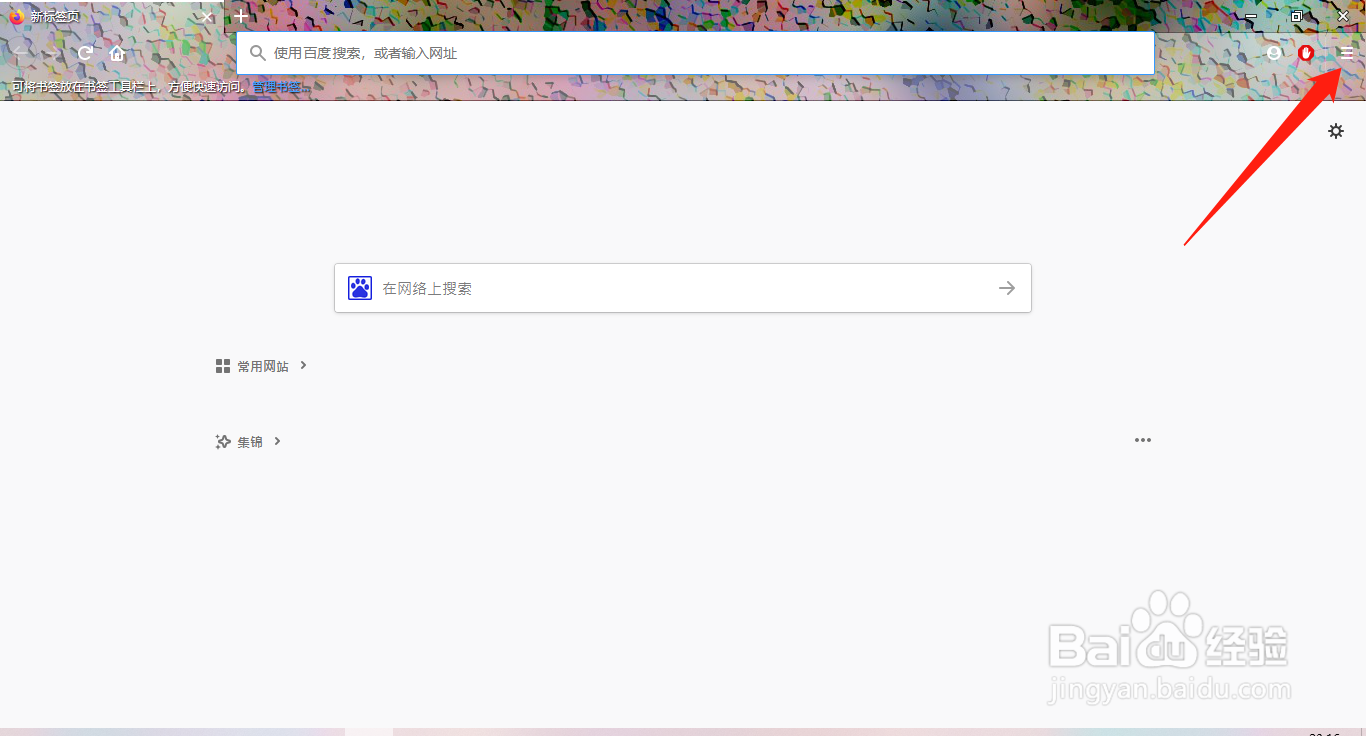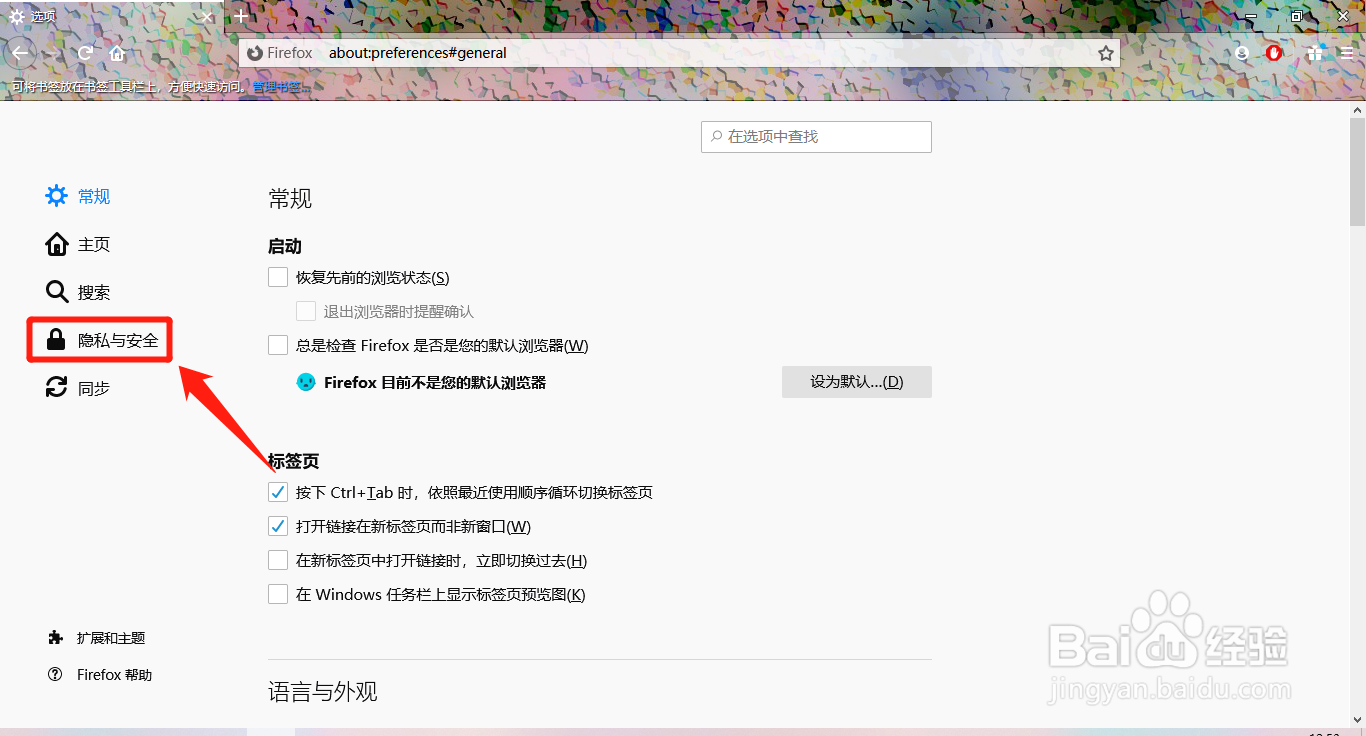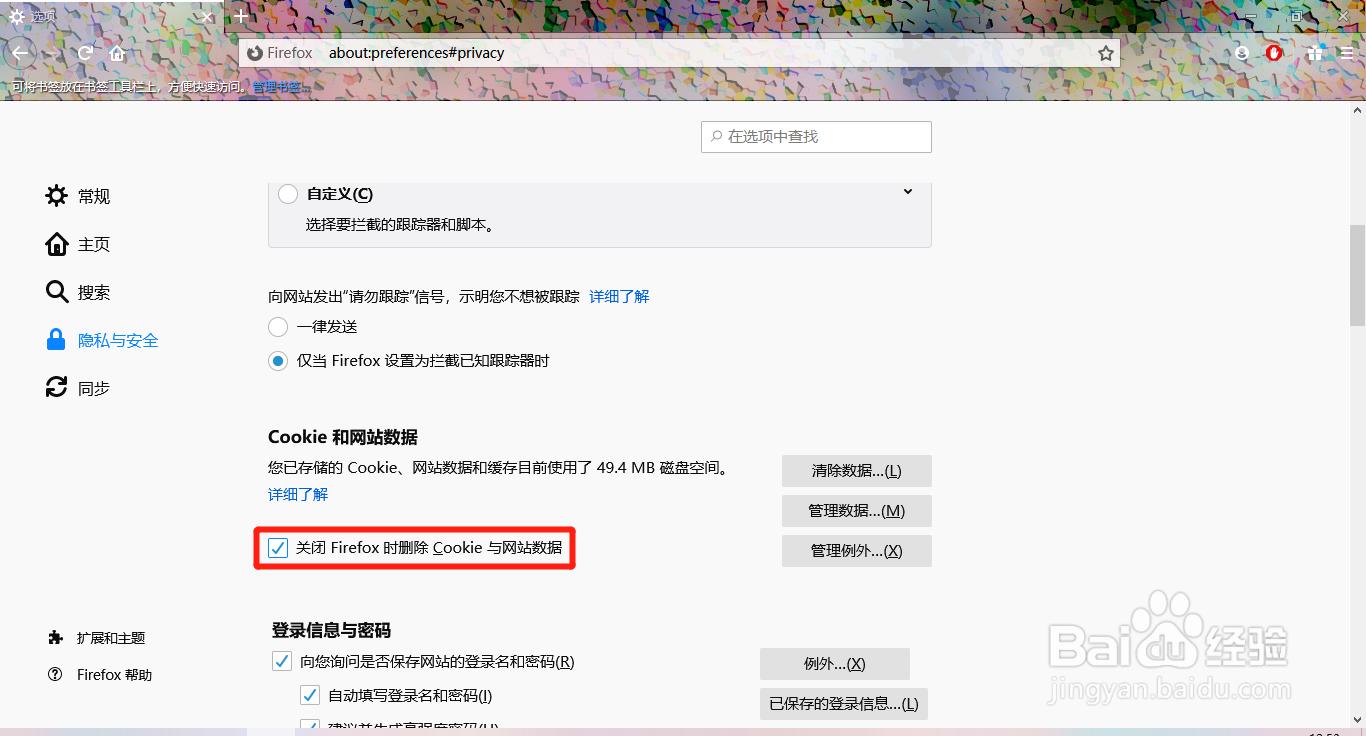怎么设置关闭Firefox时删除Cookie和网站数据
以下是“怎么设置关闭Firefox时删除Cookie和网站数据”的经验教程
工具/原料
软件版本:Firefox 84.0
系统版本:Windows 10
1.打开选项
1、在“Firefox”主界面中,点击右上方的“三”按钮。
2、点击右上方的“三”按钮后,在展开的下拉框中选择“选项”列表项。
2.关闭Firefox时删除Cookie和网站数据
1、在“选项”界面中,点击左侧的“隐私与安全”菜单项。
2、在“隐私与安全”菜单项中,勾选“关闭Firefox时删除Cookie和网站数据”选项的勾选开关。
3、“关闭Firefox时删除Cookie和网站数据”选项显示为“√”状态后即可。
声明:本网站引用、摘录或转载内容仅供网站访问者交流或参考,不代表本站立场,如存在版权或非法内容,请联系站长删除,联系邮箱:site.kefu@qq.com。
阅读量:74
阅读量:75
阅读量:54
阅读量:28
阅读量:38